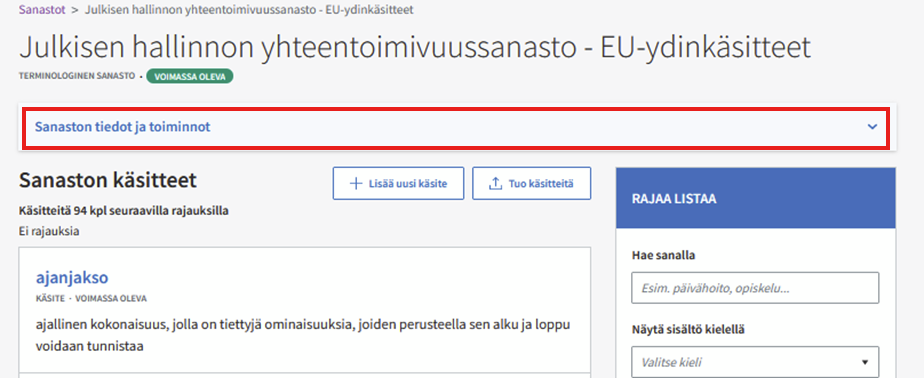
Klikkaamalla riviä "Sanaston tiedot ja toiminnot", saat esiin seuraavat lisätiedot:
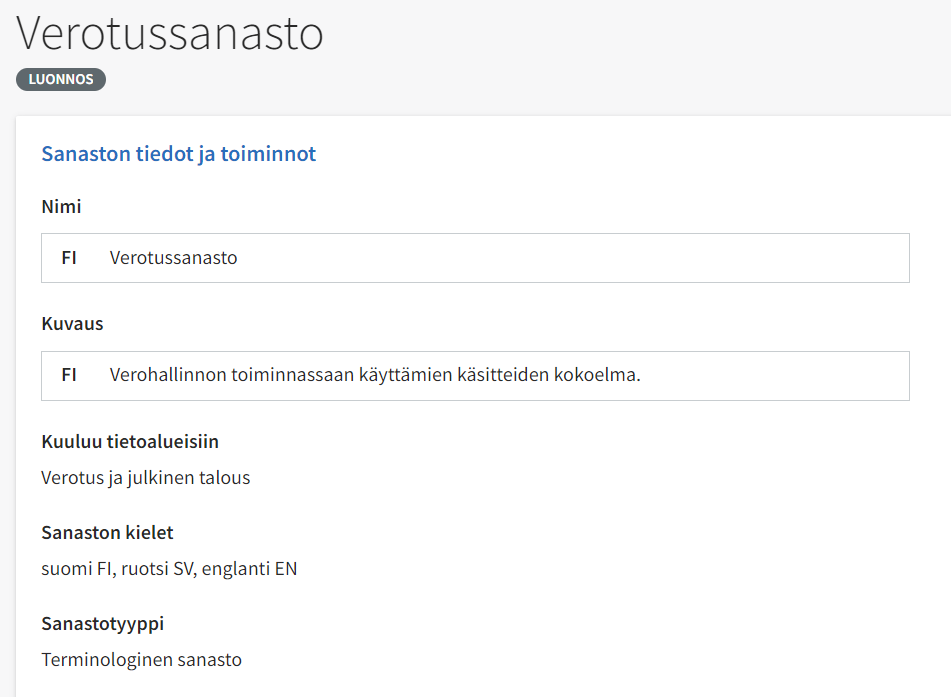
Mikäli sinulla on oikeus muokata sanastoa, esille avautuu lisäksi sanaston sekä käsitteiden toimintopainikkeet, jotka on esitelty tarkemmin seuraavissa kappaleissa.
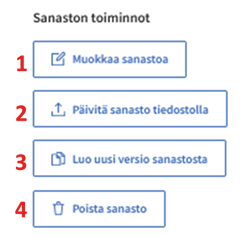
Kun olet luonut sanaston tai sinulla on muutoin oikeus muokata sanastoa, voit lisätä siihen käsitteitä, tai tehdä sanastoon muutoksia sen jälkeen, kun siinä on jo käsitteitä.
Muokataksesi luomisvaiheessa luotuja tietoja valitse "Muokkaa sanastoa".
Voit muokata sanastoa myös tuomalla uuden version tiedostona. Tätä varten valitse "Päivitä sanasto tiedostolla". Tarkempi ohje sanaston päivittämiseen tiedostolla löytyy sivulta 6.1 Sanaston tietojen päivittäminen tiedostolla.
Voit luoda sanastosta uuden version valitsemalla "Luo uusi versio sanastosta".
Voit muuttaa sanaston tilan muokkaustoiminnon kautta. Valitse ensin "Muokkaa sanastoa".
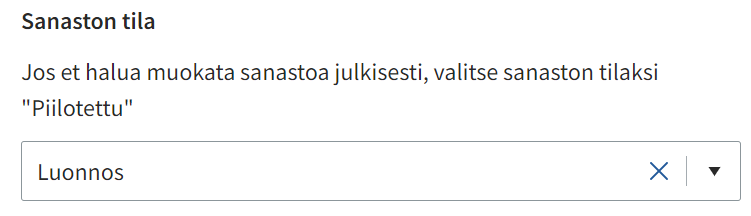
Valitse listalta mihin tilaan haluat sanaston muuttaa ja paina lopuksi "Tallenna".
Sanaston tilan muuttaminen ei vaihda sanastoon sisältyvien käsitteiden ja termien tilaa. Käsitteiden ja termien tilat pitää muuttaa vielä erikseen Käsitteen toiminnot -otsikon alta löytyvästä kohdasta "Muuta käsitteiden tilatietoja".
Voit poistaa sanaston kokonaan valitsemalla "Poista sanasto".
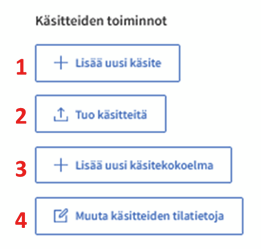
Voit lisätä yhden tai useamman käsitteen sanastoon valitsemalla "Lisää uusi käsite". Käsitteen lisääminen tapahtuu, kuten kohdassa 3. Sanaston etusivu#3.Sanastonetusivu-K%C3%A4sitteenlis%C3%A4%C3%A4minensanastoon on kuvattu.
Voit tuoda käsitteitä sanastoon tiedostolla valitsemalla "Tuo käsitteitä". Tarkempi ohje käsitteiden tuomiseen tiedostolla löytyy sivulta 5. Käsitteiden tuominen tiedostoilla.
Voit lisätä sanastoon uuden käsitekokoelman valitsemalla "Lisää uusi käsitekokoelma".
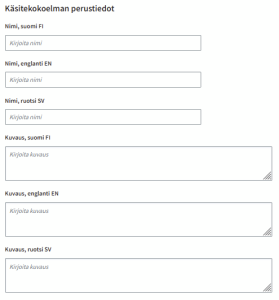
Täytä ensin käsitekokoelman perustiedot.
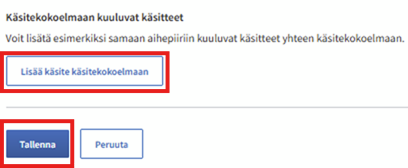
Lisätäksesi käsitekokoelmaan käsitteitä, valitse "Lisää käsite käsitekokoelmaan".
Tallenna tekemäsi muutokset sivun alalaidassa valitsemalla "Tallenna".
Voit luoda käsitekokoelman myös tuomalla uuden version sanastosta tiedostona, ks. 6.1 Sanaston tietojen päivittäminen tiedostolla.
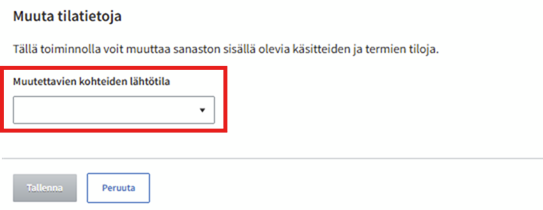
Voit muuttaa käsitteiden tilatietoja valitsemalla "Muuta käsitteiden tilatietoja".
Valitse tämän jälkeen muutettavien kohteiden lähtötila valintalistalta.
Huom! Tällä toiminnallisuudella voit muuttaa kaikkien sanastossa olevien käsitteiden ja/tai termien tilan esimerkiksi luonnoksesta voimassa olevaksi. Yksittäisen käsitteen tilatietoa muutat käsitteen omalta sivulta.
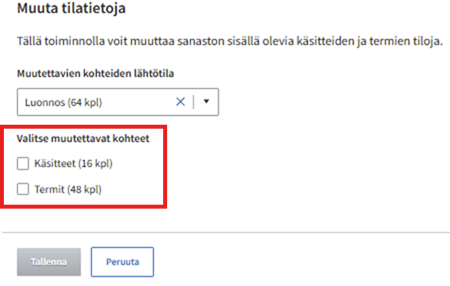
Valitse seuraavaksi tilojen muokkaukseen käsitteet ja/tai termit.
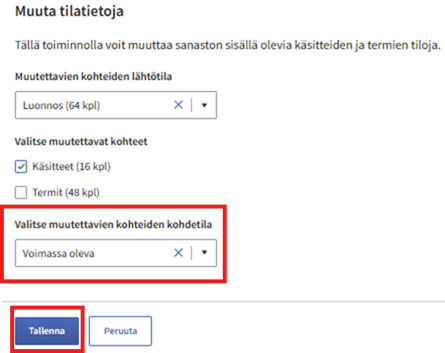
Valitse listalta mihin tilaan haluat kohteet muuttaa ja paina lopuksi "Tallenna".

Voit ladata sanaston koneellesi Excel-tiedostona valitsemalla "Tallenna sanasto".
Toiminnon perusteella muodostuvan Excel-tiedoston välilehdet ja sarakkeet on kuvattu sivulla 6.2 Sanaston Excel exportin kuvaus.
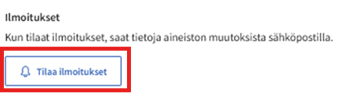
Voit tilata sähköpostiisi tietoja sanaston muutoksista valitsemalla "Tilaa ilmoitukset".